AD

スマートフォンのインターネット接続がうまくいかず、悩んでいる人は多いです。原因はAPN設定の可能性が高いです。APN設定とは、スマートフォンなどをインターネットに接続するための設定を指します。この記事では、APN設定の基礎知識について説明します。
iPhoneとAndroidでの具体的な設定手順についてもわかりやすく解説。やり方がわからない方でも安心して読み進めてください。記事を読めば、スマートフォンのAPN設定を自分で行い、問題を解決できるようになります。データ通信に関する不安も軽減されます。
この記事を書いている人はこんな人
- 格安SIM使用歴5年以上
- 格安SIM5社以上経験
- 都内在住だから都内の通信環境に詳しい
- 全国各地に旅行しているから地方の格安SIMの通信環境もわかる
- 紹介している格安SIMは使ったものの中から厳選
APN設定とはデバイスをネットに接続するための設定

APN設定とは、スマートフォンなどのデバイスをネットワークに接続するために必要な情報を設定することです。設定にはアクセスポイント名だけでなく、ユーザー名やパスワードなどの重要な情報が含まれています。
携帯会社ごとに独自のAPN設定を持っているのが一般的です。データ通信の送受信を行うために、正しく設定をする必要があります。異なる携帯電話会社のSIMカードを使用する場合には、キャリアに適したAPN設定に変更することが不可欠です。正しいAPN設定ができなければ、インターネットの利用に支障が出ます。
異なる通信事業者間でSIMカードを交換する際や海外旅行時に現地のSIMカードを使用する場合にも、APN設定が必要です。設定さえ完了すれば、場所を選ばずに快適な通信環境を確保できます。
» SIMカードとは
APN設定が必要なケース
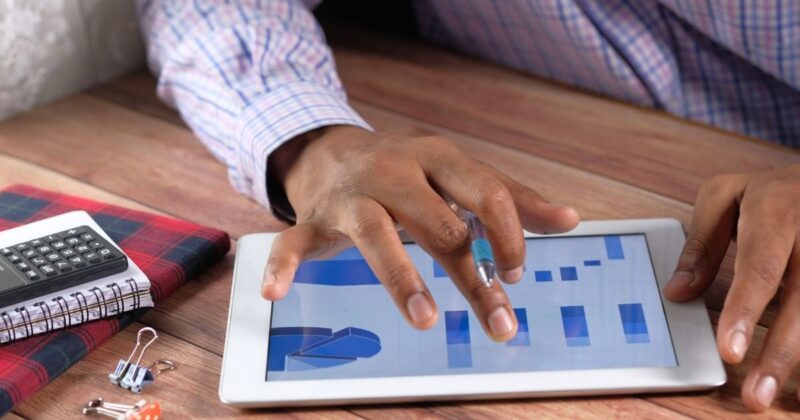
APN設定は、スマートフォンでインターネットに接続したり、メッセージの送受信を行ったりするときに必要です。正しいAPN設定はスムーズな通信に不可欠。APN設定が必要なケースは以下のとおりです。
- SIMフリーのスマートフォンにカードを挿入したとき
- SIMロックを解除したスマートフォンに他社のSIMカードを挿入したとき
- 海外で現地のプリペイド式SIMカードを挿入したとき
SIMフリーのスマートフォンにカードを挿入したとき
SIMフリーのスマートフォンにSIMカードを挿入するときには、APN設定が必要です。
≫SIMフリーとは
スマートフォンに付属する専用のピンやクリップを使い、SIMカードトレイを取り出します。SIMカードがスマートフォンのトレイに合うサイズであることを確認し、適切なサイズのSIMカードを選びます。
SIMカードをトレイに正しくセットしたら、スマートフォンに挿入してください。スマートフォンを再起動すると、SIMカードを認識してネットワークへの接続が完了します。
» SIMカードの入れ替え方法を解説
SIMロックを解除したスマートフォンに他社のSIMカードを挿入したとき

SIMロックを解除したスマートフォンに、新しいキャリアのSIMカードを挿入しただけでは使用できません。新しいキャリアのネットワークにつなぐために、APN設定の変更が必要です。スマートフォンの設定から、新しいキャリアが提供するAPN設定情報を、手動で正確に入力する必要があります。
設定方法は機種によって異なるので、注意してください。正確なAPN設定により、スマートフォンでの通信サービスがスムーズに利用できるようになります。
» SIMロック解除のメリット・デメリットと手続き方法
海外で現地のプリペイド式SIMカードを挿入したとき
海外での滞在中にインターネットにアクセスするには、現地のプリペイド式SIMカードが便利です。高額な国際ローミング料金を避けられるからです。しかし、プリペイドSIMカードをスマートフォンに挿入するだけでは利用できません。スマートフォンでデータ通信を行うためには、APN設定を適切に行う必要があります。
プリペイド式のSIMカードを購入するとき、通常はAPN設定情報が提供されます。情報を元にして、APN設定を正確に行えば、ネットワークへの接続が可能です。
APNの具体的な設定方法

スマートフォンのインターネット接続を最適化するために、APNの具体的な設定方法を知っておきましょう。以下の機種について解説します。
- iPhone
- Android
iPhone
iPhoneでモバイルネットワークに接続するためにはAPN設定が必要です。具体的な設定手順は以下のとおりです。
- 「設定」アプリを起動
- 「モバイルデータ」または「セルラー」をタップ
- 「モバイルデータネットワーク」または「セルラーデータネットワーク」を選択
- APN設定にキャリアから提供された情報を入力
- データ通信に関する項目を正確に入力
- 完了後「設定」画面に戻り変更を保存
- 変更後、iPhoneを再起動して設定を有効化
APNの設定は「設定」というアプリを起動するところからスタートします。iPhoneのバージョンによって異なりますが「モバイルデータネットワーク」か「セルラーデータネットワーク」を選んでください。
キャリアから提供されたデータ通信に関する項目を入力します。データ通信に関する項目とは、APNに加えてユーザー名やパスワードなどの情報のことです。入力後は「設定」画面に戻って、変更を保存してください。変更を有効にするためには、iPhoneを再起動する必要があります。
キャリアによっては、特定のプロファイルのインストールが必要な場合もあるので注意しましょう。
Android
Androidスマートフォンでモバイルネットワークに接続するときもAPN設定が必要です。iPhoneとは操作画面や表示されている語句が異なるので注意しましょう。具体的な設定手順は以下のとおりです。
- Androidデバイスで「設定」アプリを起動
- 「ネットワークとインターネット」または「その他の設定」を選択
- 「モバイルネットワーク」をタップ
- 「アクセスポイント名」を選択
- 右上にある「+」または「新規」をタップして新しいAPNを追加
- 提供されたAPN設定情報を入力
- すべての情報を入力した後、「保存」を選択
- 新しく追加したAPNがリストに表示されるのを確認
- 追加したAPNを選択してアクティブに変更
- 設定後、ネットワークが正常に機能するか確認
Androidのスマートフォンで、デバイスの「設定」アプリを開きます。「ネットワークとインターネット」または「その他の設定」を選択。「モバイルネットワーク」をタップして「アクセスポイント名」を見つけます。「+」または「新規」アイコンをタップして、新しいAPNを追加します。
画面の指示に従って、必要なAPN設定情報を入力し、情報をすべて記入したら「保存」を選択。新しいAPNがリストに追加されるので、選択してアクティブに変更しましょう。設定が完了したら、ネットワークが正常に機能しているかを確認してください。
APN設定についてよくある質問

APN設定について、よくある質問は以下のとおりです。
- APN設定情報はどこで確認できる?
- APN設定は保存される?
- 複数のAPN設定を持てる?
- APN設定を変更した後、元に戻せる?
- APN設定を間違えたときはどうすればいい?
APN設定情報はどこで確認できる?
APN設定情報を確認する方法はいくつかあります。最も手軽なのは、スマートフォンの「設定」メニューを利用する方法です。スマートフォンの設定画面から「モバイルネットワーク」や「セルラーネットワーク」などの項目を探してください。携帯電話会社の公式ウェブサイトも参考になります。
サポートやヘルプをチェックして、正確なAPN設定情報を見つけましょう。SIMカードのパッケージや説明書に記載されている場合もあります。情報が見つからないときは、オンラインフォーラムやQ&Aサイトで他のユーザーの情報を参考にするのも有効です。
文章を読むのが苦手な方は、カスタマーサポートに直接問い合わせましょう。電話やメールでの問い合わせにより、必要な情報を確実に得られます。
APN設定は保存される?

APN設定は、端末に一度入力して保存すれば、情報が端末に記憶されます。再起動をしても失われることがありません。しかし、ファクトリーリセット(工場出荷時に戻す)を行うと、APN設定も消去されるため、再設定が必要です。
新しいSIMカードを挿入する場合、APN設定の更新や再設定が必要となる場合があります。ソフトウェアアップデートによるAPN設定のリセットは稀です。しかし、起こりうる可能性はあるため、あらかじめ知っておくと安心です。
複数のAPN設定を持てる?
複数のAPN構成プロファイルを同時にインストールしておくことはできません。 使用するSIMを変更する場合は、今使っているSIMのAPNを削除してから、新しいSIMのAPNを設定する手順が必要です。
APN設定を変更した後、元に戻せる?

APN設定を変更した後でも、元の設定に戻すことは可能です。変更前のAPN情報をメモしておくと、いつでも元の設定に戻せます。スマートフォンには、APN設定をリセットする機能も備わっているので便利です。デフォルトの設定に戻したい場合は、ネットワークの設定をリセットしましょう。
具体的な手順は使用しているデバイスのブランドやモデルによって異なります。詳しい手順を知りたい場合は、サポートを受けながら操作を行うのがおすすめです。
APN設定を間違えたときはどうすればいい?
APN設定を間違えた場合は、設定内容を再度チェックして間違えた箇所を特定する必要があります。記載ミスなどがないかをチェックしましょう。ユーザー名やパスワードなどは間違えやすいです。大文字と小文字だけでなく、間違えやすい数字と英文字が区別できているか1つ1つ確認してください。
問題がないようであれば、手順に沿って最初から設定を行うと改善される可能性があります。設定変更後はスマートフォンを再起動し、新しい設定が適用されているかを確認してください。多くの場合は、再起動でネットワークへの接続が可能になります。
どうしても接続できないときは、携帯キャリアのカスタマーサポートに問い合わせましょう。サポートスタッフが正しい設定手順を案内してくれます。
スマートフォンのリセット機能で、ネットワーク設定を工場出荷時の状態に戻すことも可能です。すべての設定を一旦クリアにし、設定し直すことで問題が解決する場合もあります。APN設定に疑問が残る場合は、他のデバイスで正常に設定が完了できるか試すと、原因を特定しやすいです。
まとめ
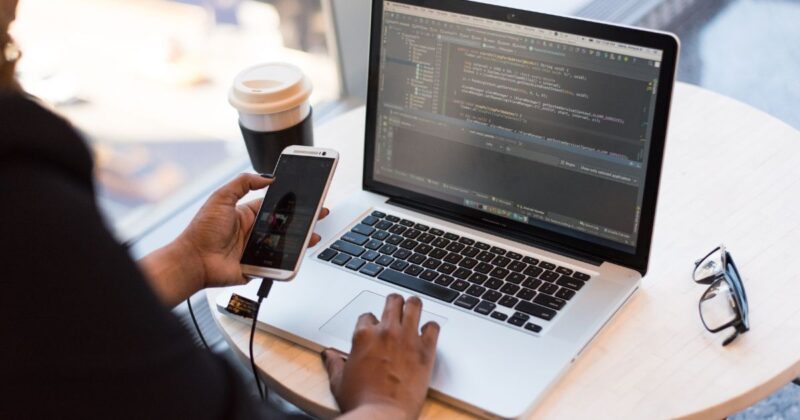
インターネットに接続するためには、APN設定が必要です。特にSIMフリースマートフォンを使用する場合や、海外のローカルSIMカードを利用する際には、正確なAPNの設定が必要。iPhoneとAndroidではAPN設定方法や画面が異なります。自分が使用している機種に合った設定手順を知っておくことが大切です。
APN設定を間違えてしまった場合でも、正しい情報に修正すれば問題を解消できます。APN設定情報は携帯会社の公式サポートページで確認し、正しく設定しましょう。スムーズにインターネットを利用できるようになります。
設定につまづいた場合は、よくある質問に解決策がないか探してみてください。APN情報の確認方法や誤って設定した場合の対処法について解説されています。
初めてスマートフォンを買い替えた方は、設定方法に戸惑うこともあります。しかし、正しい手順を踏めば必ずインターネットに接続できるようになります。快適なネットライフを楽しむために、諦めず設定にチャレンジしてください。
» SIMカードの種類を解説

